Annonse
 I det siste har jeg undersøkt Pinterest for alle mulige applikasjoner. Etter å ha fortalt deg om 5 nyttige Pinterest-verktøy Bruk bedre Pinterest med disse 5 Pinterest-verktøyeneEnten du allerede har falt for Pinterest eller ikke, er det ingen som kan benekte det nye nettverkets popularitet. I stedet for å dele tankene eller handlingene dine, får du dele vakre bilder. Ikke bare det, bildene ... Les mer , Var jeg fremdeles ikke sikker på hva jeg skulle gjøre på Pinterest. Etter at den første bølgen av ideer var unnagjort, kunne jeg ikke finne ting jeg virkelig ønsket å knipe uansett hvor hardt jeg prøvde.
I det siste har jeg undersøkt Pinterest for alle mulige applikasjoner. Etter å ha fortalt deg om 5 nyttige Pinterest-verktøy Bruk bedre Pinterest med disse 5 Pinterest-verktøyeneEnten du allerede har falt for Pinterest eller ikke, er det ingen som kan benekte det nye nettverkets popularitet. I stedet for å dele tankene eller handlingene dine, får du dele vakre bilder. Ikke bare det, bildene ... Les mer , Var jeg fremdeles ikke sikker på hva jeg skulle gjøre på Pinterest. Etter at den første bølgen av ideer var unnagjort, kunne jeg ikke finne ting jeg virkelig ønsket å knipe uansett hvor hardt jeg prøvde.
Det var rundt denne gangen jeg hørte om Pinstamatic [No Longer Available]. Til tross for det noe uheldige navnet, tilbyr Pinstamatic en løsning for alle som leter etter noe mer ut av Pinterest. Hvis festing av bilder rett og slett ikke er nok for deg, lar Pinstamatic deg feste hele nettsteder, tekst, lokasjoner, musikk og mye mer. Det gjør alt dette uten å ødelegge Pinterest-opplevelsen eller gjøre at tavlene dine ser mindre estetiske ut.
The Old Look vs. Det nye utseendet
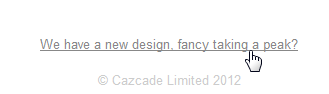
Før du kommer i gang med Pinstamatic, bør du vite at det fremdeles er et arbeid som pågår, og på dette tidspunktet har dette to forskjellige design: gammel en og ny. Den gamle, som er veteranen, er feilfri og mer responsiv. Det nye utseendet er derimot mye mer tiltalende, men er fremdeles litt buggy. Offisielt bruker Pinstamatic fortsatt den gamle versjonen, men den nye vil ta over en gang i fremtiden.
I mellomtiden, for en samlet bedre opplevelse, anbefaler jeg å bruke den nye versjonen av nettstedet. Insektene jeg møtte var hovedsakelig visuelle, og hadde ingen reell effekt på selve festingen. De fleste skjermbilder i denne artikkelen er hentet fra den nye designen.
Bruker Pinstamatic
Ved hjelp av Pinstamatic kan du feste en webside, en klistrelapp, tekst og sitater, et Spotify-spor, en Twitter-konto, en dato eller et sted. Flere funksjoner som fotofiltre legges snart til.

For å starte, er alt du trenger å gjøre å velge ikonet som samsvarer med det du ønsker å feste. Det hjelper hvis du allerede er logget på Pinterest - på den måten blir du rettet direkte til Pinterest uten å måtte logge på først. La oss begynne med å feste et nettsted.
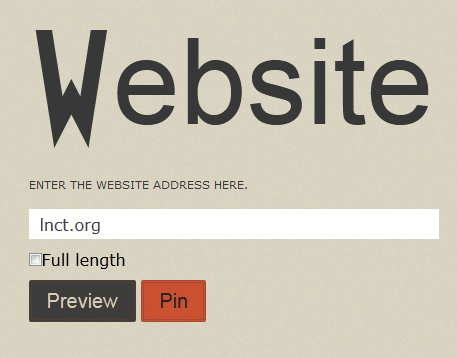
Du kan angi hvilken som helst URL, og Pinstamatic vil lage en forhåndsvisning av den på høyre side av skjermen. Hvis du sjekker “Full lengde”-Rute, vil du feste hele siden, uansett hvor lang tid den er. Hvis du lar den ikke være avkrysset, vil du bare feste den øverste delen av den. Ikke bekymre deg hvis det tar noen sekunder før forhåndsvisningen skal genereres, vil den til slutt vises. Slik ser forhåndsvisningen ut på en spesifikk postside fra MakeUseOf.

Hvis du er fornøyd, klikker du på “pin”, Og du blir omdirigert til det vanlige Pinterest-pin-grensesnittet, der du kan velge et brett og legge til kommentarer.
Deretter kan du prøve å feste tekst eller klistrelapper. Det er uklart hvorfor klistremerker er et eget alternativ, men begge disse lar deg skrive inn all tekst du ønsker og feste den som et bilde. I sitatalternativet kan du også legge til en forfatter, og velge mellom seks forskjellige stiler. I klistremerker er det ingen forfatter og bare en stil - en gul klistrelapp.

Hvis du endrer stiler, endres forhåndsvisningen automatisk. Hvis ingenting skjer, klikker du på "Forhåndsvisning" for å oppdatere stilen.

En av Pinstamatic's kuleste funksjoner er muligheten til å feste musikk. Dessverre er dette bare mulig å bruke Spotify, men hvis du og de fleste av vennene dine er i riktig land, burde dette ikke være noe problem. For å feste et spor, begynn å skrive navnet. Pinstamatic vil søke i Spotifys database og komme med forslag.
Selve pinnen består av et albumomslag med en avspillingsknapp på toppen. Du kan sjekke de forskjellige tilgjengelige alternativene for å velge det beste albumomslaget. Ved å klikke på pinnen vil du omdirigere vennene dine til Spotify, der de kan lytte til sporet du har valgt.
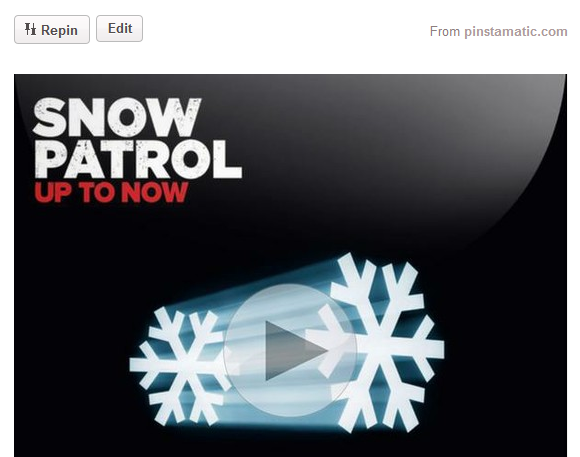
En annen fin funksjon er muligheten til å feste Twitter-kontoer. La oss si at du har funnet en interessant Twitter-konto og vil fortelle alle vennene dine om den. Jada, du kan tweet det, men ville det ikke være mye mer informativt og kreativt å feste det? For å gjøre dette, bare skriv inn Twitter-brukernavnet du vil feste. Pinstamatic lager et fint bilde for kontoen, inkludert navnet, beskrivelsen og den siste tweeten den laget.

Gå videre til lokasjon. Noen ganger besøker du et veldig interessant sted, men har ikke et bilde. Noen ganger vil du vise vennene dine hvor du gikk på skolen eller hvor en kul restaurant er. Pinstamatic lar deg feste et nøyaktig sted til Pinterest. Du kan enten oppgi en adresse, eller bruke kartet til å plassere pinnen på det stedet. Du kan deretter legge til en tittel og en beskrivelse til stedet ditt.

Stiften vil vises som et kart, med en merknad “festet” til den. Tittelen du har gitt stedet, vises på lappen. Beskrivelsen vises i pinens beskrivelsesområde, ikke på selve bildet.

Som du ser, legger Pinstamatic automatisk til sin egen URL og navn til pinnene dine, men du kan enkelt fjerne disse hvis du ønsker det.
På samme måte kan du feste en dato, som vil vises som et stort kalenderikon med datoen på den.
Siste tanker
Pinstamatic er på ingen måte perfekt ennå, og noen tilpasningsalternativer er absolutt i orden. Muligheten til å bestemme hvilken del av et nettsted som skal festes, eller å ha mer kontroll over utseendet til pinnene, er velkommen, men selv som den er, er det en veldig flott idé som på magisk vis kan gi litt liv til en gammel Pinterest-tilstedeværelse, eller inspirere til noen lei Pinterest bruker.
Hva synes du om Pinstamatic? Vet du om andre verktøy som forbedrer Pinterest-opplevelsen din? Del alt i kommentarene!
Yaara (@ylancet) er en frilansskribent, teknologiblogger og sjokoladeelsker, som også er biolog og en heltid nørd.


